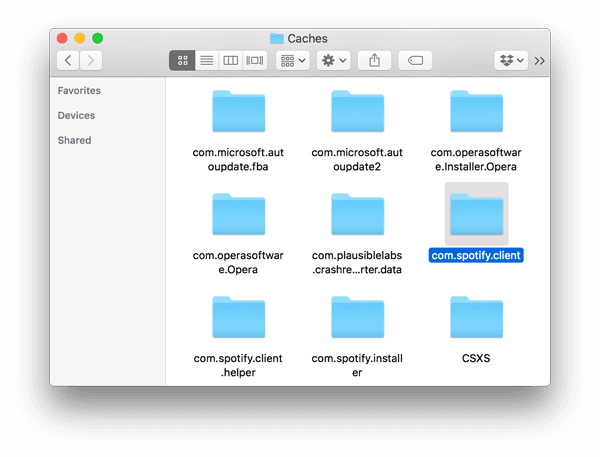Mac bilgisayarda Spotify Açılmıyor ve diğer sorunlar Spotify, her türden milyonlarca şarkıya erişim sağlayan dijital bir müzik akışı hizmetidir. Spotify ile müziğinize Android telefonunuzda, iOS cihazınızda veya bilgisayarınızda web oynatıcı veya uygulama üzerinden erişebilirsiniz. Zaman zaman oynatma sorunları, yanıt vermeme, yavaşlamalara karşılaşabilirsiniz. Bu makalede, duraklatma hatasından başlayarak en yaygın Spotify sorunlarının bazılarını ve bunların nasıl düzeltileceğini ele alacağız.
“Mevcut şarkım Spotify’ı kullanırken neden rastgele çalmayı bırakıyor?”, Önemli sayıda kullanıcı korkunç bir soru sordu. Beklenmedik oynatma durdurmanın arkasındaki sorun, Spotify’ın eski sürümlerinin bir özelliğidir. Aynı hesabın birden fazla cihazda aynı anda kullanılmasından kaynaklanır. Bu sinir bozucu sorunun yamalı olduğu biliniyor, ancak kendinizi beklenmedik bir duraklama ile sıkışmış bulursanız şu adımları izleyin.
- Tarayıcınızı açın ve spotify.com adresine gidin.
- Sağ üst köşede Profil -> Hesap’ı tıklayın.
- Her yerde oturumu kapat’ı seçin.
- Tekrar giriş yapın.
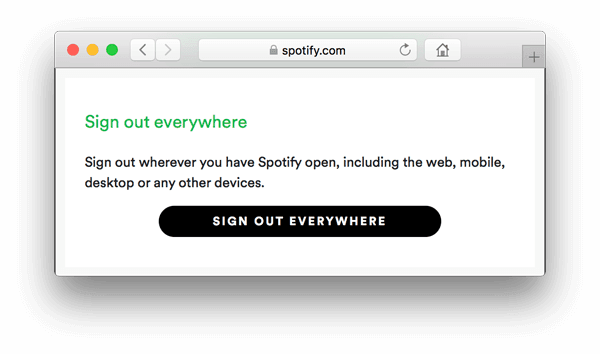
Spotify Mac’te Yavaş ve Donuyor?
Spotify uygulamasının bazı kullanıcılar için çok yavaş çalıştığı bildirildi. Premium’a abone olup olmadığınıza veya yalnızca reklamlarda oynayan ve yalnızca karışık olan ücretsiz sürümü tercih ettiğinize bakılmaksızın, sorun yine de Mac’inize doğru ilerliyor gibi görünüyor. Genellikle, Spotify önbellek boyutu işlenemeyecek kadar büyük hale geldikten sonra düşük özellikli bilgisayarda yavaşlama meydana gelir. Uygulama, önbelleğe alınan verilerin tümünü okumada sorun yaşamaya başlar ve sonunda durgunlaşır. Neyse ki, düzeltmek gerçekten zor değil. Yapmanız gereken tek şey Mac’inizdeki Spotify önbelleğini temizlemek için aşağıdaki adımları uygulamaktır.
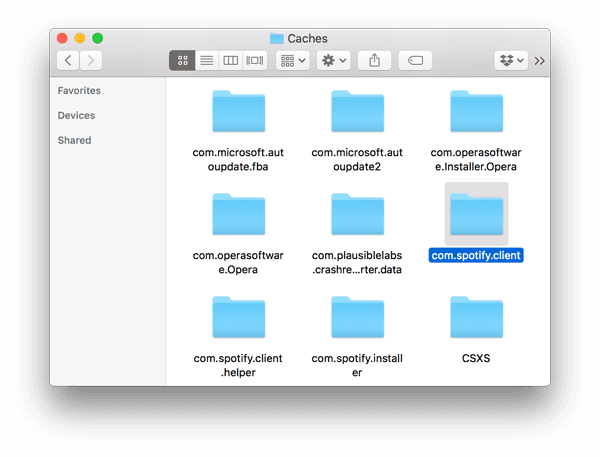
- Spotify’dan çıkın ve Finder’ı açın.
- Menü çubuğunda Git -> Klasöre Git’e tıklayın veya Shift-Komut-G kısayolunu kullanın.
- Mac’inizde bu dizini takip edin ~ / Library / Caches / com.spotify.client /
- Klasördeki tüm dosyaları seçin ve Çöp Kutusuna taşıyın.
- Boş Çöp Kutusu.
Spotify çalışmıyor ve Mac’te çöküyor?
“Spotify uygulamam müzik çalmama izin vermiyor. Neden oturumu kapattı ve tekrar girmeme izin vermiyor? ” – Spotify kullanıcıları arasında sıkça sorulan bir başka soru. Bu sorun, çok seyahat eden ve desteklenmeyen ülkelerde Spotify Free kullanan kişiler arasında yaygındır. Sorun açıklaması genellikle “… ödeme yapmadıkça Spotify bana giriş yapmaz” satırları boyunca takip edilir. Spotify Free aboneliği, oturumunuzu kapatmadan önce desteklenmeyen bir ülkeden akış hizmetini yalnızca 2 hafta boyunca kullanmanıza izin verdiği için burada şaşırtıcı değil. Müziğinizin keyfini çıkarmaya ve çevrimdışı kullanım için önbelleğe almaya devam etmek için Premium satın almanız gerekir. Aynı şey, sorunla ilgilenen kullanıcılar için de çalışmayı bıraktığı bildirilen Spotify web oynatıcısını kullanmak için geçerlidir.
Abone olmak bir seçenek değilse ve günlük dinleme bölümünüze ihtiyacınız varsa, bir VPN hizmetini seçerek ülke kısıtlamasını atlayabilirsiniz. VPN kullanmak, gerçek coğrafi konumunuzu gizlemenizi ve Spotify’a erişmenizi sağlar. Giriş yaptıktan sonra VPN’yi devre dışı bırakabilir ve önümüzdeki 2 hafta boyunca normal dinlemeye geri dönebilirsiniz.
Mac’te Spotify Uygulaması Açarken Yanıt Vermiyor
Egzersiz yapmak, rahatlamak, parti yapmak – bunların hiçbiri doğru müzik veya daha da kötüsü müzik olmadan aynı olmaz. Bu yüzden Spotify uygulaması donar ve bütçelenmezse, hayal kırıklığı “Neden, oh neden şu an en sevdiğim müziği çalamıyorum ?!” sorusunu oluşturur. Spotify’ın neden bazen huysuz ve tepkisizleştiğini söylemek zor. Ancak, uygulamayı yeniden başlatmak genellikle işi yapar ve işleri tekrar yoluna koyar. Uygulamayı kapatmaya zorlamak için Command-Option-Esc tuşunu basılı tutun veya doktaki Spotify simgesini sağ tıklatıp Control tuşunu basılı tutarak tıklatın ve Çık’ı seçin. Uygulama yine de amaçlandığı gibi çalışmazsa, uygulamanın temel yeniden yüklenmesi sorunsuz bir şekilde çalışmasını sağlamalıdır.
Spotify Mac’te Çevrimdışı Kullanım İçin Şarkı İndirmeyecek
Bir başka talihsiz rahatsızlık ise, oynatma listesinin çevrimdışı kullanım için indirilememesidir. Daha da fazlası, zaten indirilmiş müziklerin yüklenmesi sonsuza dek sürer ve bazen hiç yüklenmez. Bu, Spotify web oynatıcısının çalışmamasına da neden olabilir. Peki bu neden oluyor? Yavaş İnternet bağlantısından önbellek sorunlarına kadar her şey olabilir. Web sayfalarının yüklenmesi veya Internet ile ilgili diğer etkinliklerin yapılması çok uzun sürdüğünde, karşılaştığınız İnternet bağlantısı sorunudur. Wi-Fi yönlendiricinizi yeniden başlatmayı deneyin veya bağlantının düzelmemesi durumunda ISS’nize başvurun. Kararlı İnternet Spotify’ı daha duyarlı hale getirmediyse ve yine de müziğinize rahatça erişemiyorsanız, önbelleğinizi temizleyin veya düzeltmek için uygulamayı yeniden yükleyin.
Spotify Mac’te Bağlanmıyor ve Çevrimiçi Olmuyor
Spotify internete bağlandığınızda çevrimdışı olduğunuzu mu söylüyor? Kendinizle uğraşırken bulabileceğiniz başka bir hoş olmayan sorundur. Bu, Spotify sunucularının düzgün çalışmamasından veya güvenlik duvarı yazılımı tarafından algılanmasına izin vermeyen uygulamadan kaynaklanır. Sunucu sorunları durumunda, kendiniz düzeltmek için yapabileceğiniz çok şey yoktur.
Spotify’a hala bağlanamıyorsanız, sunucular çevrimiçi olsa bile, bağlantınızın kesilmesinin nedeni olabileceğinden güvenlik duvarınızı kontrol etmeyi düşünün. Mac’in yerleşik Güvenlik Duvarını kullanıyorsanız yapmanız gerekenler.
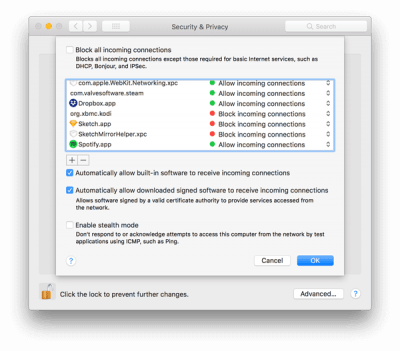
- Sistem Tercihleri -> Güvenlik ve Gizlilik -> Güvenlik Duvarı’na gidin.
- Kilit simgesine basın ve şifrenizi girin.
- Güvenlik Duvarı Seçenekleri’ne tıklayın ve listede Spotify.app dosyasını bulun.
- Gelen bağlantılara izin ver olarak ayarlandığından emin olun.
Spotify Mac’te Kullanıcı Adı veya Parola Oturum Açma Sorunları
Hata kodları Spotify’ın sorunları kategorilere ayırma ve başarısız işlemleri etiketleme yoludur. Kullanıcılar tarafından sık karşılaşılan sorunlar 2, 4, 6, 7, 13, 17 ve 3 hata kodlarını içerir, ancak bunlarla sınırlı değildir. Bu kodların bazılarının çözülmesi diğerlerinden daha kolaydır. 101 ila 126 arasındaki hata kodları, bağlantı sorunları ile ilgilidir ve genellikle uygulamanız çevrimdışı kaldığında görüntülenir. Yorumlayamadığınız kodlara gelince, kodun bilinmesi sorun gidermeyi çok daha kolay hale getirir. Spotify Destek ile iletişim kurarken bunları eklemeyi unutmayın.
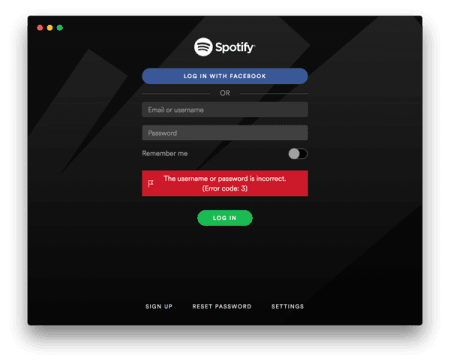
Hatalı kullanıcı adı veya şifre nedeniyle oturum açamadığınızda hata kodu 3 belirir. Genellikle bu hem masaüstü uygulaması hem de web oynatıcı için geçerlidir ve kendiniz deneyebileceğiniz birkaç olası düzeltme vardır.
- Facebook ile giriş yaparsanız, bunun yerine e-posta ile giriş yapmayı deneyin.
- E-posta ile giriş yaparsanız, bunun yerine kullanıcı adıyla giriş yapmayı deneyin.
- Şifre sıfırlama isteği.
- Parola sıfırlama çalışmıyorsa, gelen kutunuzdaki eski parola sıfırlama e-postasını bulun ve kullanın.
- Spotify uygulamasını yeniden yükleyin.
Spotify Free kullanıcıları sorunu aşağıdaki yöntemlerden biriyle de çözebilir:
- VPN’yi kapatın.
- Spotify uyarıları için e-posta gelen kutusunu kontrol edin, çünkü Spotify hesabınızın güvenliği ihlal edildiğini düşündüklerinde şifreyi sıfırlamaya zorlayabilir.
- Premium’a abone olun.
Sonuç olarak, bu makalede ele alınan konulara rağmen, Spotify uygulaması güvenilir bir yazılım parçasıdır. Bir sorunla karşılaştığınızda veya bir hata kodu ile karşılaştığınızda, uygulamayı tekrar duruma getirmek için yukarıda belirtilen ipuçlarını izleyin.